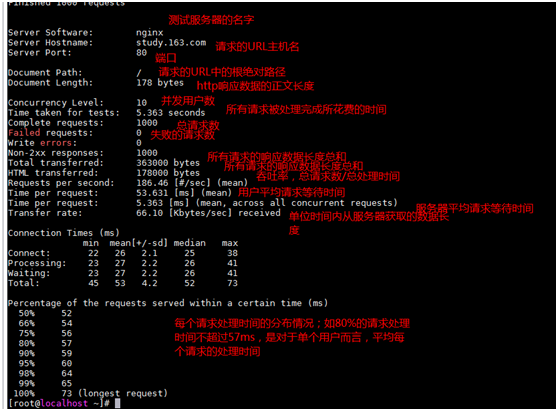Linux中ab工具的使用
下载安装
yum –y install httpd-tools

下载安装完成后,可输入ab –V 命令来验证是否安装成功

具体使用参数说明,可输入ab –help查看
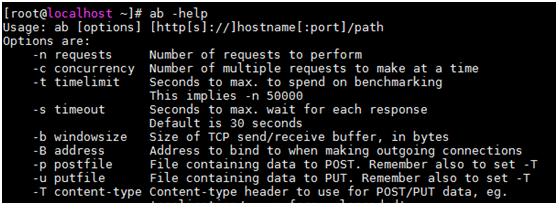
主要使用参数:
-n:在测试会话中,所执行的请求个数,默认时,仅执行一个;表示请求的总数量
-c:一次产生的请求个数,默认一次一个;表示请求的用户量;
-t:指定每个请求的超时时间,默认是30秒
使用
简单请求:ab -n 1000 -c 10 http://study.163.com/
具体详解(摘自网上)
Server Software表示被测试的Web服务器软件名称。
Server Hostname表示请求的URL主机名。
Server Port表示被测试的Web服务器软件的监听端口。
Document Path表示请求的URL中的根绝对路径,通过该文件的后缀名,我们一般可以了解该请求的类型。
Document Length表示HTTP响应数据的正文长度。
Concurrency Level表示并发用户数,这是我们设置的参数之一。
Time taken for tests表示所有这些请求被处理完成所花费的总时间。
Complete requests表示总请求数量,这是我们设置的参数之一。
Failed requests表示失败的请求数量,这里的失败是指请求在连接服务器、发送数据等环节发生异常,以及无响应后超时的情况。如果接收到的HTTP响应数据的头信息中含有2XX以外的状态码,则会在测试结果中显示另一个名为“Non-2xx responses”的统计项,用于统计这部分请求数,这些请求并不算在失败的请求中。
Total transferred表示所有请求的响应数据长度总和,包括每个HTTP响应数据的头信息和正文数据的长度。注意这里不包括HTTP请求数据的长度,仅仅为web服务器流向用户PC的应用层数据总长度。
HTML transferred表示所有请求的响应数据中正文数据的总和,也就是减去了Total transferred中HTTP响应数据中的头信息的长度。
Requests per second吞吐率,也叫QPS,计算公式:Complete requests/Time taken for tests
Time per request用户平均请求等待时间,从用户角度看,完成一个请求所需要的时间。计算公式:Time token for tests/(Complete requests/Concurrency Level)。
Time per requet(across all concurrent request)服务器完成一个请求的时间,计算公式:Time taken for tests/Complete requests,正好是吞吐率的倒数。
也可以这么统计:Time per request/Concurrency Level。
Transfer rate表示网络传输速度,计算公式:Total trnasferred/ Time taken for tests,这个统计很好的说明服务器的处理能力达到极限时,其出口宽带的需求量。
对于大文件的请求测试,这个值很容易成为系统瓶颈所在。要确定该值是不是瓶颈,需要了解客户端和被测服务器之间的网络情况,包括网络带宽和网卡速度等信息。
Percentage of requests served within a certain
time(ms)
这部分数据用于描述每个请求处理时间的分布情况,比如以上测试,80%的请求处理时间都不超过2ms,这个处理时间是指前面的Time per request,即对于单个用户而言,平均每个请求的处理时间。
这个表第一行表示有50%的请求都是在2ms内完成的,可以看到这个值是比较接近平均系统响应时间,以此类推。
Connection Times (ms)
Connection Times (ms)
min mean[+/-sd]
median max
Connect: 0 1 0.1
1 1
Processing: 1 1 0.2 1
2
Waiting: 1 1 0.2
1 2
Total: 1 2 0.2
2 2
这几行组成的表格主要是针对响应时间也就是第一个Time per request进行细分和统计。一个请求的响应时间可以分成网络链接(Connect),系统处理(Processing)和等待(Waiting)三个部分。表中min表示最小值; mean表示平均值;[+/-sd]表示标准差(Standard Deviation) ,也称均方差(mean square error),这个概念在中学的数学课上学过,表示数据的离散程度,数值越大表示数据越分散,系统响应时间越不稳定。 median表示中位数; max当然就是表示最大值了。
需要注意的是表中的Total并不等于前三行数据相加,因为前三行的数据并不是在同一个请求中采集到的,可能某个请求的网络延迟最短,但是系统处理时间又是最长的呢。所以Total是从整个请求所需要的时间的角度来统计的。这里可以看到最慢的一个请求花费了2ms(即100% 2 (longest request))。
使用get请求方式
ab -n 1000 -c 10 http://10.82.25.182/CMS/main/login.do?_dc=1591683329140
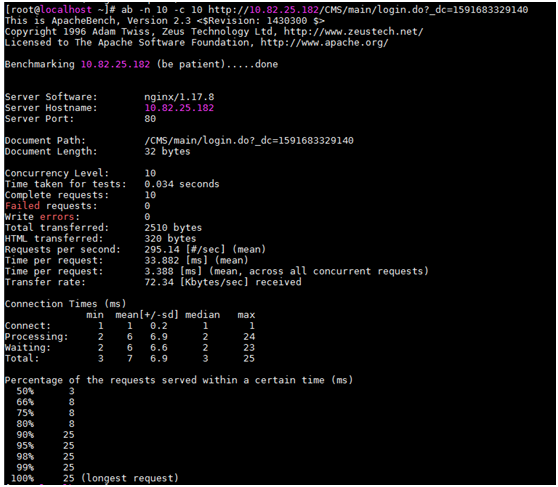
使用post请求方式
1) 新建json文档,将要发送的内容保存在json文档中

2) 将文件放在运行路径下
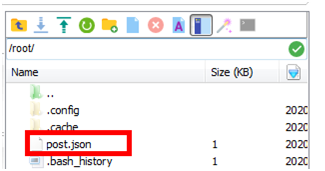
3) 输入命令:
ab -p post.json -T application/json -c 10 -n 100 http://10.82.25.183/spms/CMS/main/sso/
login.do

其他的使用可以继续百度学习~